
时间:2021-07-06 02:10:48 来源:www.win10xitong.com 作者:win10
不管现在的win10系统有多稳定,只要试软件都会有问题存在。这不今天就有用户遇到了Win10键盘错乱的情况,这个问题非常棘手,要是没有丰富的经验遇到Win10键盘错乱就不知道该怎么办了,那这次我们可不可以自己学着解决一下Win10键盘错乱的问题呢?这当然是可以的并且其实很简单的。处理这个难题的方法如下:1、找到键盘上的【Fn】功能键和【NumberLock】键,一般FN键是在笔记本左下角,CTRL键的边上,而NumberLock 则与F6、F8或ScrLK 键重叠。2、按下这两个键是为了将笔记本电脑的数字小键盘关闭,恢复键盘的正常,在按了【FN+NumberLock】组合键之后,我们可以查看笔记本中的【NumberLock】指示灯是否熄灭就完美处理了。下面我们就一步一步的来说下Win10键盘错乱的详尽处理技巧。
Win10键盘错乱的解决方法:
方法一:
1、找到键盘上的【Fn】功能键和【NumberLock】键,一般FN键是在笔记本左下角,CTRL键的边上,而NumberLock 则与F6、F8或ScrLK 键重叠。
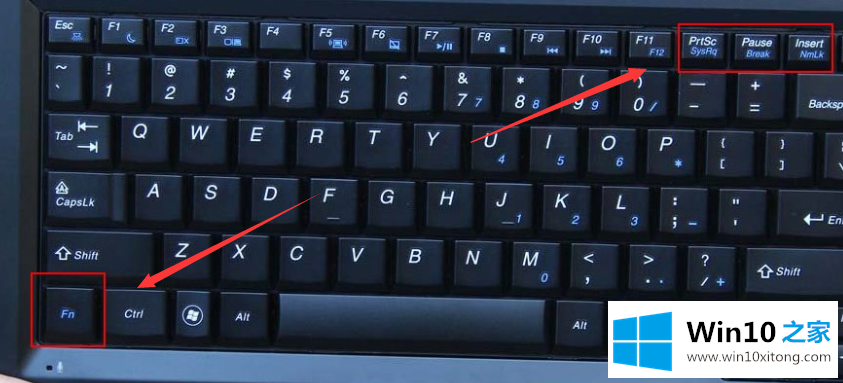
2、按下这两个键是为了将笔记本电脑的数字小键盘关闭,恢复键盘的正常,在按了【FN+NumberLock】组合键之后,我们可以查看笔记本中的【NumberLock】指示灯是否熄灭。
经过上面的一番设置,键盘的按键就恢复正常了。有时候我们重装完系统也会出现这样的问题,主要是笔记本电脑大小有限,没办法另加数字键盘,所以就会出现这样的组合按键。
方法二:
如果以上的方式没有解决问题,那么试试下面的方式。
1、下载并安装“驱动精灵”;
2、打开“驱动精灵”,检查需要升级驱动和安装补丁;
3、点击驱动或者补丁右边的“安装”,下载安装需要升级的驱动和补丁,等待安装完成。

或者:
1、下载并安装“360安全卫士”;
2、打开“360安全卫士”,点击“人工服务”;
3、在“360人工服务”中输入“键盘按键错乱”,点击“查找方案”;
4、选择第一个进行修复,等待片刻,重启。
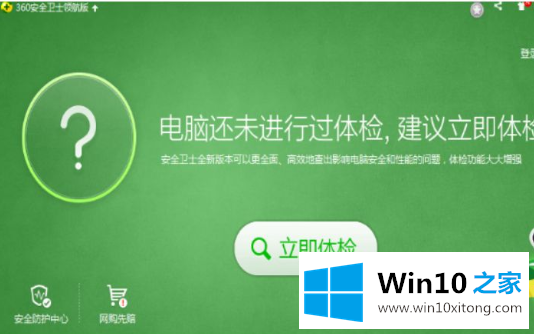
以上介绍的内容就是关于Win10键盘错乱的解决方法。
以上内容就是今天的全部教程了,Win10键盘错乱的详尽处理技巧就给大家说到这里了。要是顺利的帮助你把这个Win10键盘错乱的问题处理好了,希望你继续支持本站,如果有什么意见,可以给小编留言,谢谢大家。